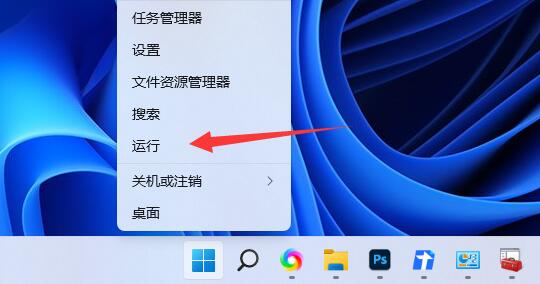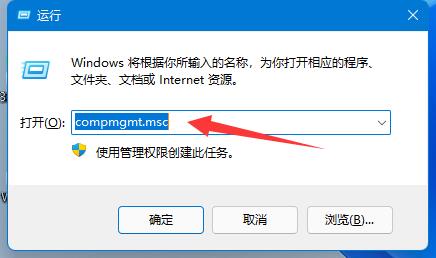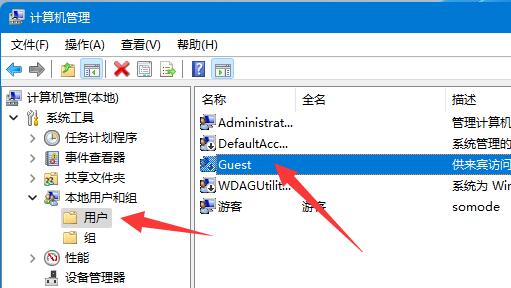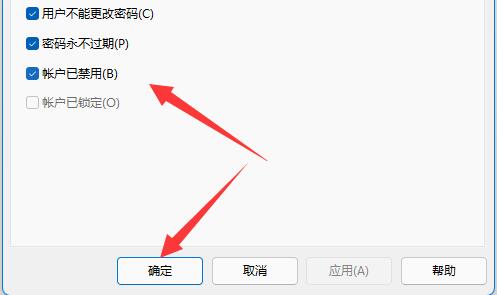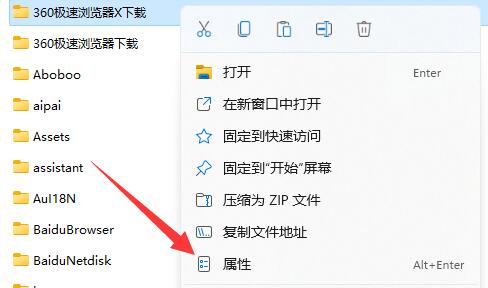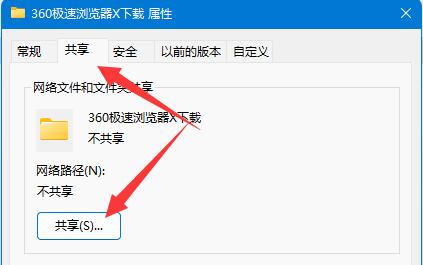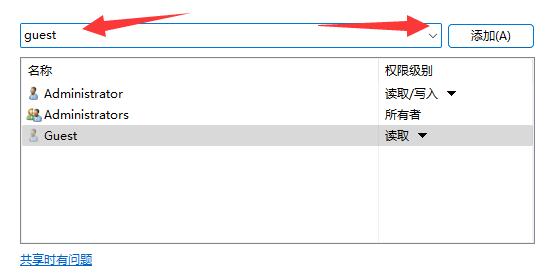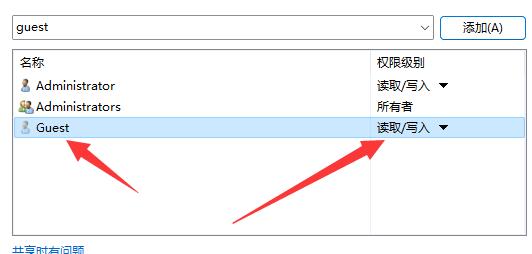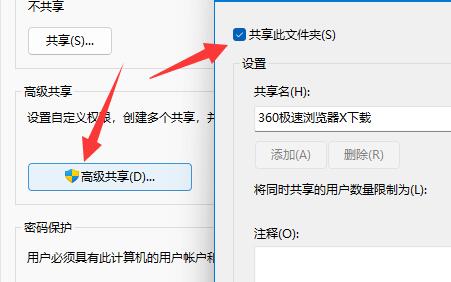win11共享文件提示需要输入网络凭据如何解决?
很多小伙伴在上班的时候,为了方便查看设置共享文件,有些用 Win11 的人在用共享文件时,总是要输密码,如果我们不输密码,这个功能就不能用了。那这个问题怎么解决呢?今天 Win11 教程就给大家解答,我们一起来看看具体操作步骤吧!
解决方法如下:
1、右击左下角任务栏中的开始,选择选项列表中的运行。
2、在弹出的运行窗口中,输入compmgmt.msc回车打开。
3、进入到新的界面后,需要点击左侧本地用户和组一栏中的用户,再找到右侧中的guest双击打开。
4、在打开的窗口中,将上方的三个选项小方框勾选上,再点击下方中的确定按钮。
5、随后找到想要共享的文件,右击选择选项列表中的属性。
6、在打开的属性窗口中,切换到上方中的共享选项卡,然后点击下方中的共享按钮。
7、之后在输入guest,并点击右侧的添加按钮。
8、添加完成之后,将权限级别改为读取/写入。
9、最后点击高级共享按钮,并将共享此文件夹小方框勾选上就可以了。
相关文章
- win11毛玻璃怎么关闭?win11毛玻璃效果怎么关?
- win11显示未识别的网络怎么解决?
- win11鼠标指针皮肤怎么修改?win11鼠标指针皮肤设置方法
- win11磁盘管理打不开怎么办?win11无法打开磁盘管理解决方法
- Win11怎么调整光标闪烁速度?Win11调整光标闪烁速度的方法
- win11检测工具无法安装怎么办?win11检测工具无法安装问题解析
- Win11按prtsc截图没反应怎么办?Win11按prtsc截图没反应问题解析
- Win11右键新建word变成白的了怎么办?
- win11玩游戏自动关机怎么回事?win11玩游戏自动关机解决方法
- Win11 24H2什么时候发布?24H2正式版更新了什么?
- win11自带媒体播放器不能播放视频怎么办?
- Win11 24H2怎么下载?Win11 24H2在哪里下载?
- 安装Win11 24H2有什么硬件要求?Win11 24H2最低硬件要求解析
- Win11 24H2更新失败了怎么办?Win11 24H2更新失败了问题解析
- win11如何设置中英文切换快捷键?
- win11怎么修改默认浏览器?win11修改默认浏览器教程